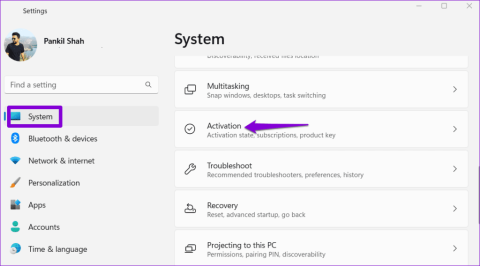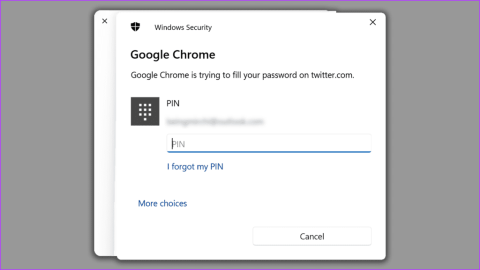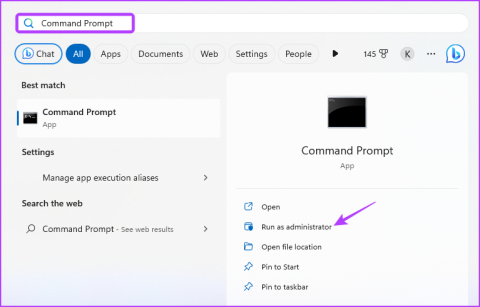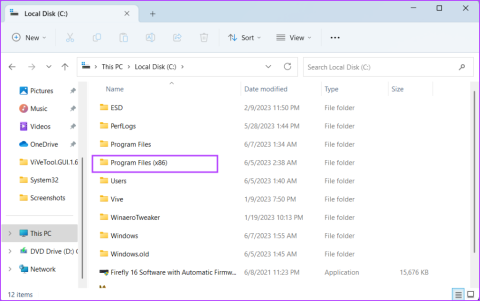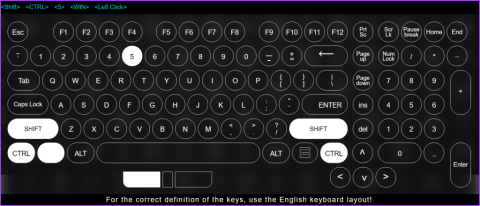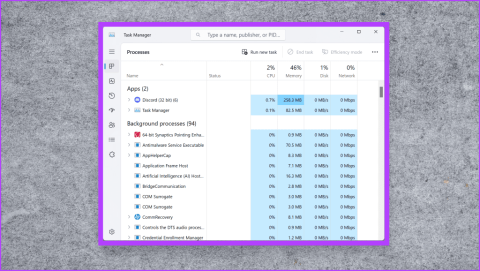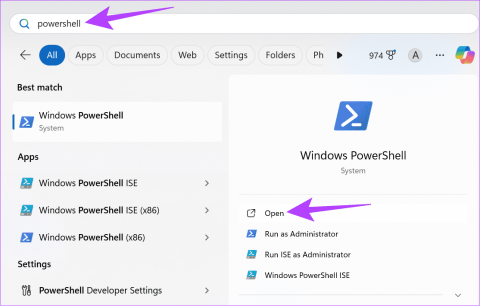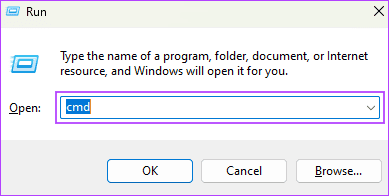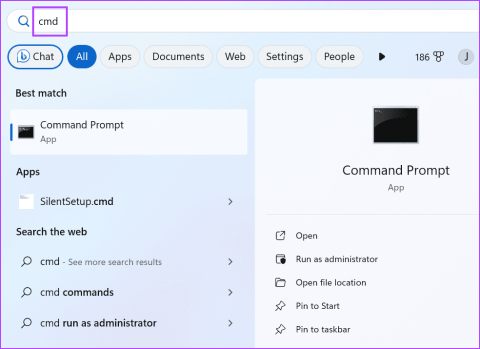Equipos de Microsoft: Cómo corregir el código de error CAA50021

Para corregir el error de Teams CAA50021, vincule su dispositivo a Azure y actualice la aplicación a la última versión. Si el problema persiste, comuníquese con su administrador.

Si su computadora no es compatible con el Arranque seguro, no actualizará a Windows 11 . Cuando busque actualizaciones, recibirá un mensaje de error que dice: " Esta PC no puede ejecutar Windows 11. Este es el motivo: la PC debe ser compatible con el Arranque seguro ".
Como recordatorio rápido, Secure Boot es una función de seguridad que bloquea la carga de malware cuando se inicia la computadora. La buena noticia es que la mayoría de las computadoras modernas admiten el Arranque seguro. Sin embargo, esta opción a veces está deshabilitada en la configuración del firmware de la PC, también conocida como BIOS. Ese es el primer software que se inicia cuando enciende su computadora, antes de Windows.
Habilitar el Arranque seguro en la configuración del BIOS debería ayudarlo a deshacerse de este error y actualizar a Windows 11 .
¿Cómo soluciono "Esta PC debe ser compatible con el arranque seguro"?
Habilitar arranque seguro
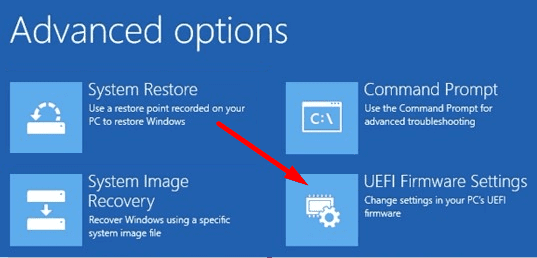
Opciones avanzadas de Windows 11
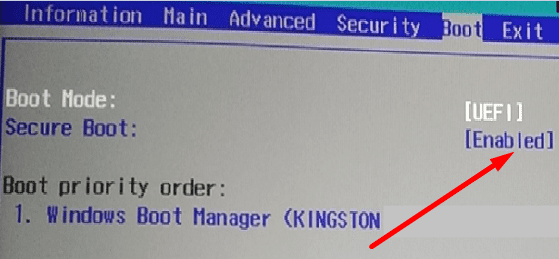
Habilitar arranque seguro de Windows 11
Es posible que también deba cambiar la configuración del modo de arranque de Legacy BIOS a UEFI/BIOS. Si su dispositivo es compatible con ambos modos, haga de UEFI su primera o única opción.
La configuración de UEFI es diferente según su fabricante. Para obtener más información sobre cómo encontrar la configuración UEFI correcta, vaya a la página de soporte del fabricante de su PC.
Cómo editar la configuración de UEFI en diferentes modelos de computadora:
Omitir TPM para Windows 11
Alternativamente, también puede omitir TPM y Arranque seguro por completo y forzar la actualización a Windows 11. Puede usar esta solución si su máquina no es compatible con TPM o usa una versión de TPM no compatible. Modifique su Registro y cree una nueva entrada que permita la actualización en TPM no compatible.
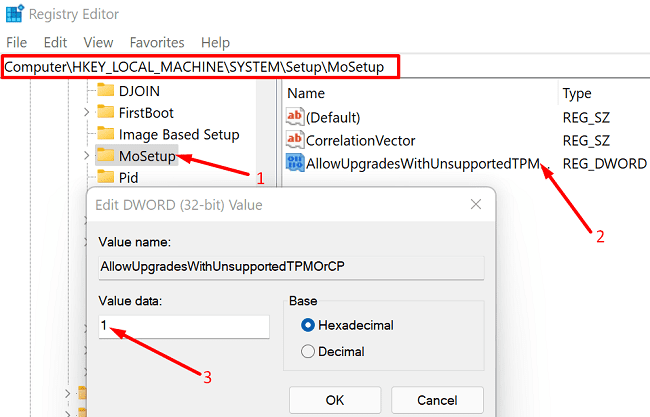
⇒ Nota rápida: TPM mejora el arranque seguro. Como recordatorio rápido, Secure Boot usa TPM para la validación del sistema operativo durante la carga.
Como era de esperar, Microsoft no recomienda omitir TPM. La instalación de Windows 11 en hardware no compatible puede causar todo tipo de problemas inesperados, incluidos bloqueos y problemas de seguridad. La solución más segura es comprar una computadora nueva que cumpla con los requisitos del sistema de Windows 11.
Conclusión
Si no puede actualizar a Windows 11 porque su computadora no es compatible con el Arranque seguro, vaya a la configuración de UEFI y habilite el Arranque seguro. Alternativamente, también puede modificar su Registro y permitir actualizaciones en TPM no admitido. Sin embargo, Microsoft no recomienda seguir este camino.
¿Has actualizado a Windows 11? ¿Te gusta la nueva versión del sistema operativo? Comparta sus pensamientos en los comentarios a continuación.
Para corregir el error de Teams CAA50021, vincule su dispositivo a Azure y actualice la aplicación a la última versión. Si el problema persiste, comuníquese con su administrador.
Microsoft agrega códigos QR a la pantalla azul de la muerte para ayudar a los usuarios de Windows 10 (Actualización de aniversario) a solucionar errores de bloqueo en sus PC.
¿No sabe qué versión de Windows 10 tiene su PC? Aquí hay cuatro formas de verificar la versión de Windows 10 usando Configuración, CMD y más.
Revisión de Blio, descarga paso a paso y cómo instalar, funciones incluidas en Blio eReader y mucho más...
Puede usar el Historial de archivos para hacer una copia de seguridad de sus archivos personales en Windows 10 y, en esta guía, aprenderá a usarlo.
Leer Google Books mejoró con GooReader 2, un programa de Windows que permite a los usuarios leer Google Books con una interfaz que es mucho mejor que leer libros en un navegador web.
Si no desea mantener encendida la pantalla de su computadora portátil durante demasiado tiempo, siempre puede cambiar el tiempo de pantalla haciendo esto.
La pestaña Publicaciones está profundamente integrada en Microsoft Teams. Los usuarios no pueden ocultarlo ni eliminarlo de sus canales.
Si desea restaurar la opción de la barra de tareas Nunca combinar en Windows 11, descargue la aplicación Explorer Patcher de GitHub.
Si la reparación automática de Windows no detecta su cuenta de administrador, inicie el modo de recuperación y use la opción de reinicio.
Para eliminar Bring Search de Windows 11, vaya a Configuración de Edge. En Motor de búsqueda utilizado en la barra de direcciones, seleccione Google.
Para agregar dinero a la cuenta de su hijo en Microsoft Family, seleccione la cuenta a la que desea agregar dinero y haga clic en Agregar dinero.
Cuando el sonido falla en su computadora con Windows 10, hay varios consejos que puede probar. Mira cuáles son.
Para corregir el error al escribir la configuración del proxy en Windows 11, vaya a la configuración de Privacidad y seguridad y cambie a una versión de terminal diferente.
Si no puede usar su micrófono AirPods en Windows 11, desvincule sus dispositivos. Luego, use la opción Manos libres AG Audio.
Para verificar quién abrió un archivo en Microsoft Teams, instale la aplicación Insights y use el Informe de actividad digital.
Si falta el archivo del registro del sistema de Windows o contiene errores, habilite el entorno de recuperación y ejecute la reparación de inicio.
Si no puede iniciar sesión en su cuenta de Microsoft debido a demasiados intentos de autenticación repetidos, verifique si puede iniciar sesión usando un navegador web.
Los usuarios de Windows 11 pueden descargar e instalar aplicaciones de Android en sus computadoras desde Amazon Appstore. Google Play Store aún no está disponible.
Aprenda cómo mostrar archivos y carpetas ocultos en Windows 11 con nuestra guía paso a paso. Descubra contenido oculto para mejorar el control del sistema.
¿No puede cambiar el fondo del escritorio de su computadora con Windows 10 u 11? Aquí hay algunas soluciones que le ayudarán.
¿Obtener Google Chrome está intentando completar la ventana emergente de contraseña? Aquí se explica cómo desactivar Windows Hello para las contraseñas de Google Chrome.
¿No puede abrir un archivo o programa debido a un error del sistema de archivos? En caso afirmativo, aquí se explica cómo corregir errores del sistema de archivos en Windows.
¿No tiene suficiente acceso para desinstalar el error en Windows? Pruebe estos seis métodos para eliminar la aplicación.
¿La tecla Tab dejó de funcionar en su computadora? Vea cinco formas rápidas de arreglar que la tecla Tab no funcione en Windows 11.
¿Atascado en los errores de conexión RTC y sin ruta en Discord y buscas una solución? Estas 10 soluciones deberían funcionar a las mil maravillas.
¿Ves el error La Papelera de reciclaje está dañada en Windows 11? Conozca todas las formas en que puede solucionar el problema en poco tiempo.
¿Quieres cerrar todas las aplicaciones abiertas a la vez en tu PC con Windows 11? A continuación se muestran algunas formas interesantes de hacerlo.
¿Se enfrenta al error de comando no reconocido como interno o externo en Windows? Pruebe estos siete métodos para que los comandos funcionen.